Comment envoyer des formulaires Gravity à GoTo Webinar avec Zapier ?
Préparer des comptes
- Se connecter GoTo Webinar Zapier : pour connecter votre GoTo Webinar compte Zapier, vous devez planifier un webinaire. Vous pouvez en savoir plus sur la prise en main de GoTo Webinar sur Zapier ici.
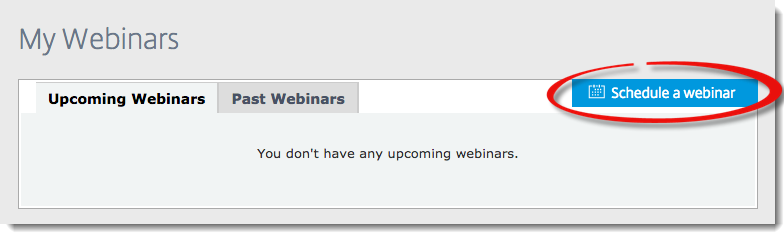
- Connecter les formulaires Gravity GoTo Webinar via Zapier :Pour connecter des formulaires Gravity à GoTo Webinar, assurez-vous d'avoir créé un formulaire sur votre site WordPress. Pour cela, vous devez installer le plug-in Gravity Forms, ainsi que Module complémentaire Zapier. En savoir plus sur l'utilisation des formulaires Gravity Forms sur Zapier ici.
Connecter des comptes
Cliquez ici pour envoyer des formulaires Gravity Forms à GoTo Webinar. Pour finaliser la connexion des comptes, suivez ces étapes :
1. Assurez-vous d'avoir créé un formulaire via Gravity Forms. Si c'est le cas, cliquez sur J'ai créé un formulaire (I created a form). Continuez !
2. Copiez l'URL et accédez à votre site WordPress. Sous paramètres de formulaire > Zapier, collez l'adresse dans les détails de la configuration.

3. Lorsque vous avez terminé les étapes, sélectionnez OK, continuer.
4. Assurez-vous d'avoir planifié un webinaire dans GoTo Webinar. Si c'est le cas, cliquez sur J'ai créé un webinaire. Continuez !
5. Connectez votre compte GoTo Webinar en fournissant vos identifiants de connexion (c'est-à-dire votre adresse électronique et votre mot de passe) ou sélectionnez un compte déjà connecté.

6. Après avoir sélectionné votre webinaire programmé dans le menu déroulant, faites correspondre les champs de Gravity Forms avec les champs de GoTo Webinar.
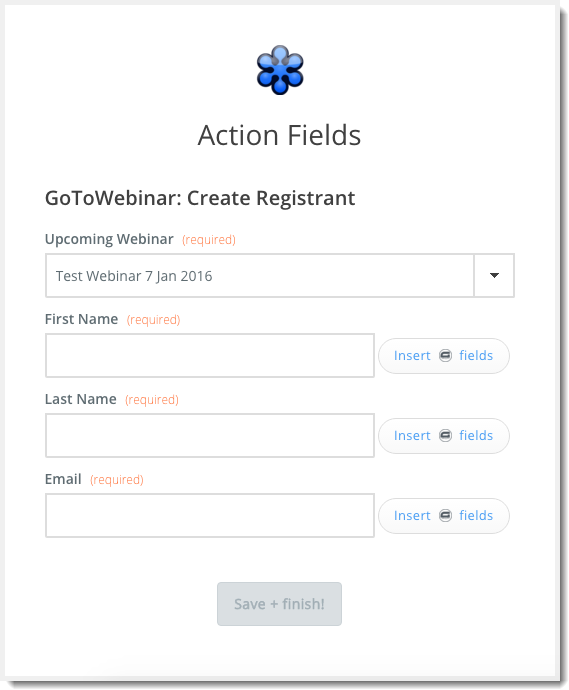
7. Cliquez sur Enregistrer + Terminer ! pour terminer le Zap.
8. Testez ensuite le Zap pour être sûr qu'il fonctionne. Une fois que vous êtes satisfait des résultats, vous êtes prêt à collecter GoTo Webinar inscrits par des formulaires Gravity.
